El formulario de Devolución de Remisión de Compras () tiene los siguientes campos y opciones:
BOTONES DEL FORMULARIO:
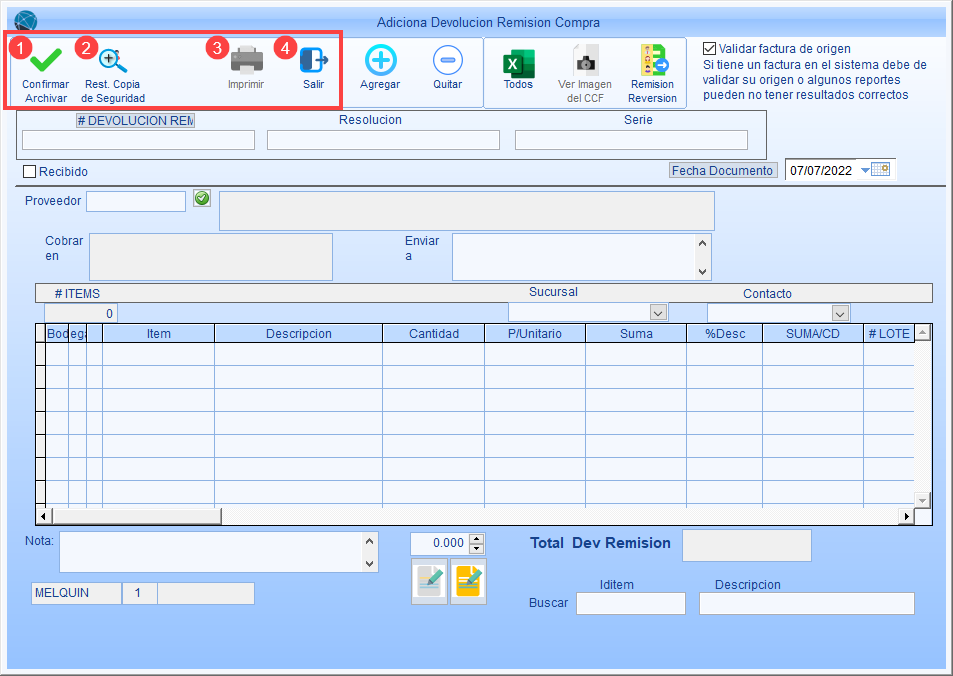
1. Confirmar: Este botón se guarda los cambios hechos en el formulario de la . Su acceso rápido es la tecla F5.
Confirmar: Este botón se guarda los cambios hechos en el formulario de la . Su acceso rápido es la tecla F5.
2. Restaurar Copia de Seguridad: El sistema guarda cada cierto tiempo una copia de seguridad en su disco local de los documentos que se están generando. En caso que por alguna razón, mientras elaboraba un documento debió cancelar el proceso y salir del módulo, cuando vuelva a ingresar se reconocerá el número correlativo y se le preguntará si desea reestablecer la última copia de seguridad. Este botón aplica esa restauración en cualquier momento que lo crea conveniente. Tome nota que restaurará la última copia de seguridad. Su acceso rápido es la tecla F6.
Restaurar Copia de Seguridad: El sistema guarda cada cierto tiempo una copia de seguridad en su disco local de los documentos que se están generando. En caso que por alguna razón, mientras elaboraba un documento debió cancelar el proceso y salir del módulo, cuando vuelva a ingresar se reconocerá el número correlativo y se le preguntará si desea reestablecer la última copia de seguridad. Este botón aplica esa restauración en cualquier momento que lo crea conveniente. Tome nota que restaurará la última copia de seguridad. Su acceso rápido es la tecla F6.
3. Imprimir: Este botón se utiliza para imprimir la ; sin embargo, no se puede imprimir una hasta que se haya guardado. Su acceso rápido es la tecla F7.
Imprimir: Este botón se utiliza para imprimir la ; sin embargo, no se puede imprimir una hasta que se haya guardado. Su acceso rápido es la tecla F7.
4. Salir: Sale de la ventana o cierra el formulario sin guardar los cambios. En todo caso, le preguntará si quiere está seguro que desea salir sin guardar. Su acceso rápido es la tecla F8.
Salir: Sale de la ventana o cierra el formulario sin guardar los cambios. En todo caso, le preguntará si quiere está seguro que desea salir sin guardar. Su acceso rápido es la tecla F8.
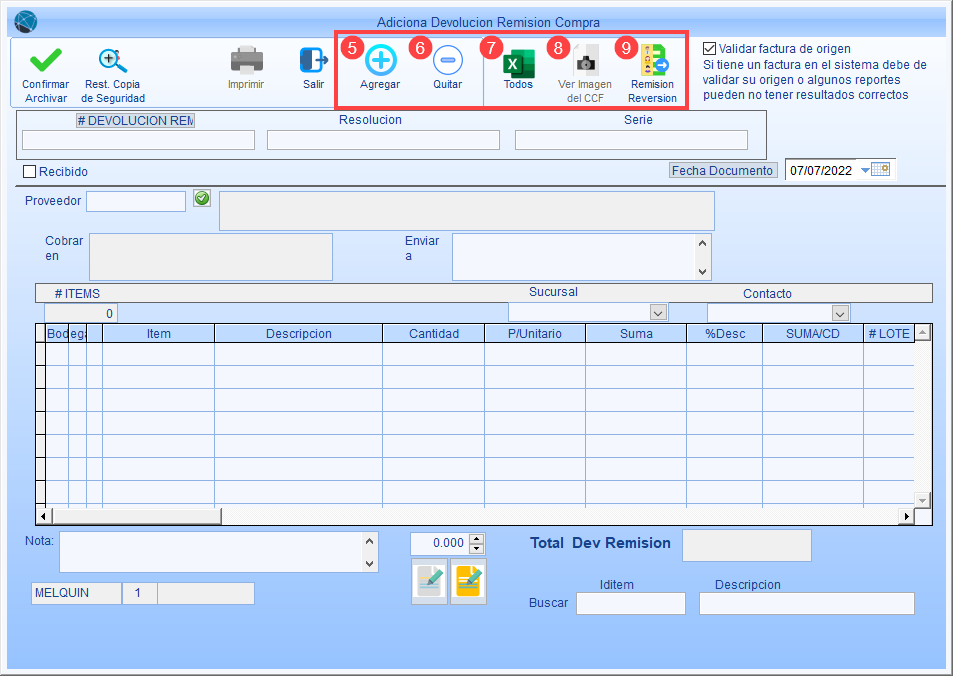
5. Agregar: Permite agregar líneas nuevas en blanco en el detalle de la . Su acceso rápido es la tecla F10.
Agregar: Permite agregar líneas nuevas en blanco en el detalle de la . Su acceso rápido es la tecla F10.
6. Quitar: Permite eliminar líneas en el detalle de la , ya sea que estén llenas o vacías. Su acceso rápido es la tecla F11.
Quitar: Permite eliminar líneas en el detalle de la , ya sea que estén llenas o vacías. Su acceso rápido es la tecla F11.
7. Todos: Permite exportar el contenido de la hacia una hoja de cálculo en Excel.
Todos: Permite exportar el contenido de la hacia una hoja de cálculo en Excel.
8. Ver Imagen: Permite visualizar la imagen de una existente en una ventana emergente cuando se le ha guardado como respaldo.
Ver Imagen: Permite visualizar la imagen de una existente en una ventana emergente cuando se le ha guardado como respaldo.
9. Remisión Reversión: Permite generar una a partir de una guardada. Al presionarle se muestra una ventana en la cual se puede seleccionar el a procesar.
Remisión Reversión: Permite generar una a partir de una guardada. Al presionarle se muestra una ventana en la cual se puede seleccionar el a procesar.
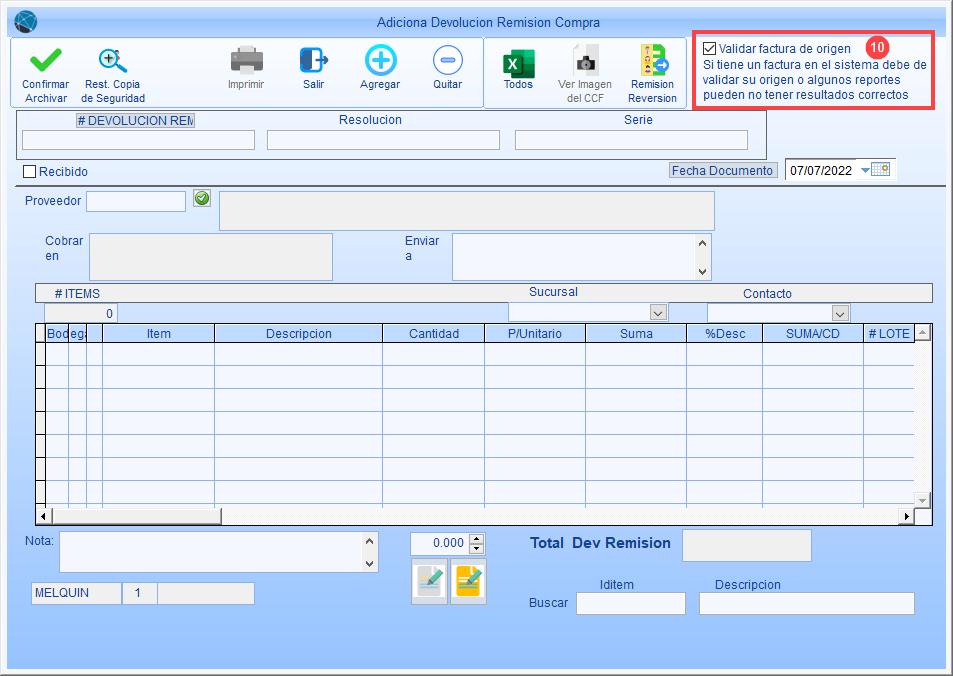
10.Validar Factura de origen: Cuando esta opción está marcada, solo se puede generar la a partir de una previamente guardada con la cual se relacionará.
|
IMPORTANTE: Se sugiere utilizar la validación de una a partir de la cual se generá el documento, para asegurar mayor certeza en la información a procesar; por ello, esta opción viene marcado por defecto en el formulario Adiciona Devolución Remisión Compra. |
ENCABEZADO DEL FORMULARIO:
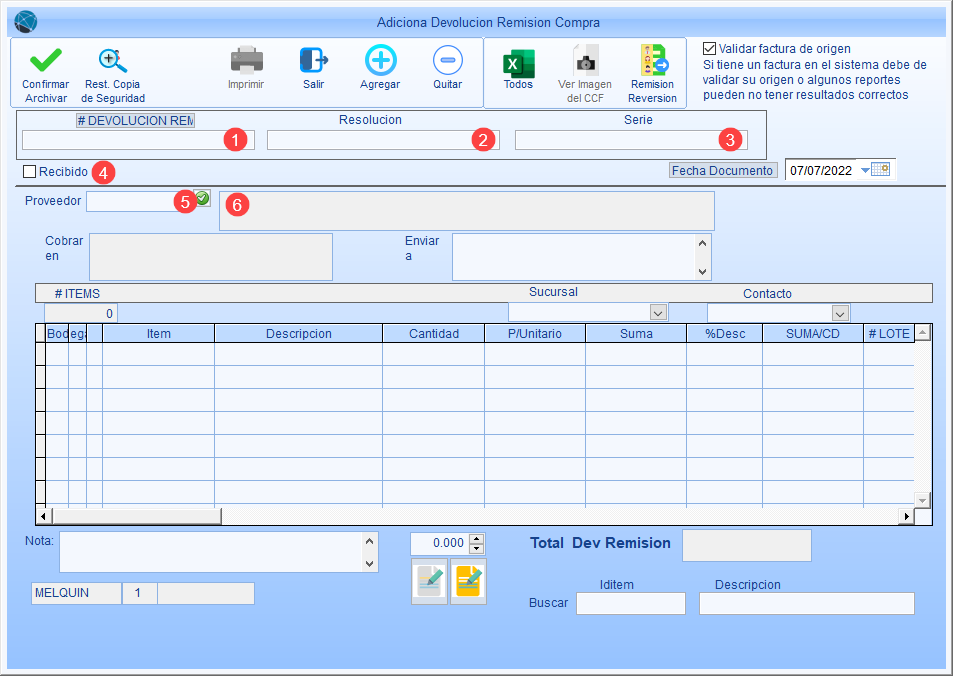
1.Número Correlativo: El número correlativo de la . Debre ingresarlo de forma manual, como figura en el documento de compra.
2.Número de Resolución: El número de la resolución que corresponde a la autorización del número correlativo para la . Debe ingresarlo de forma manual, como figura en el documento de compra.
3.Número de Serie: El número de serie que corresponde al rango de correlativos autorizado para la . Debe ingresarlo de forma manual, como figura en el documento de compra.
4.Recibido:
5.Proveedor: La ID del proveedor que le ha emitido la . Puede ingresar la ID manualmente si la conoce, o bien, utilizar el botón de búsqueda a la derecha del campo. Recuerde que el proveedor ya debe estar registrado en el respectivo fichero.
6.Nombre del Proveedor: Puede confirmar la información según la ID que ha ingresado.
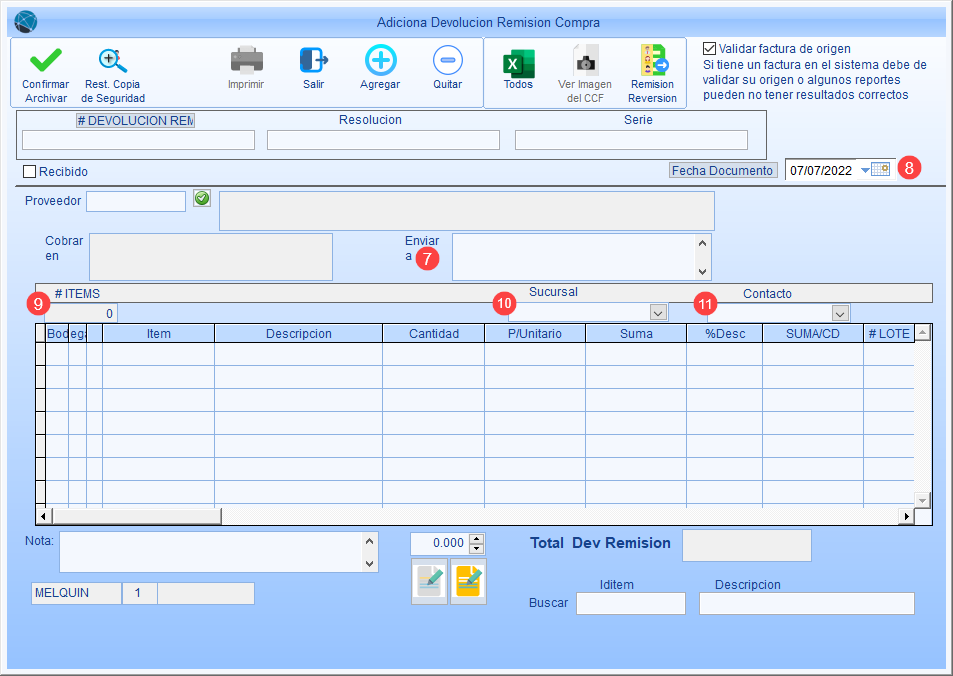
7.Dirección de Cobro o Envío: Configurable en la ficha del proveedor, muestra la dirección del proveedor. Ésta última puede ser modificada directamente en el formulario.
8.Fecha de Documento: Fecha de elaboración y registro de la , y que llevará estampada el documento preimpreso, digital o electrónico que se va a utilizar.
9.# de Ítems: Muestra la cantidad de líneas que lleva agregadas la .
10.Sucursal: Establece la sucursal o bodega a la que se cargará la . Asignará por defecto la bodega en uso, pero puede modificarla si tiene configuradas más sucursales o bodegas y si es diferente a la del registro.
11.Contacto: Establece el nombre del contacto con el proveedor, si corresponde.
DETALLE DEL FORMULARIO:
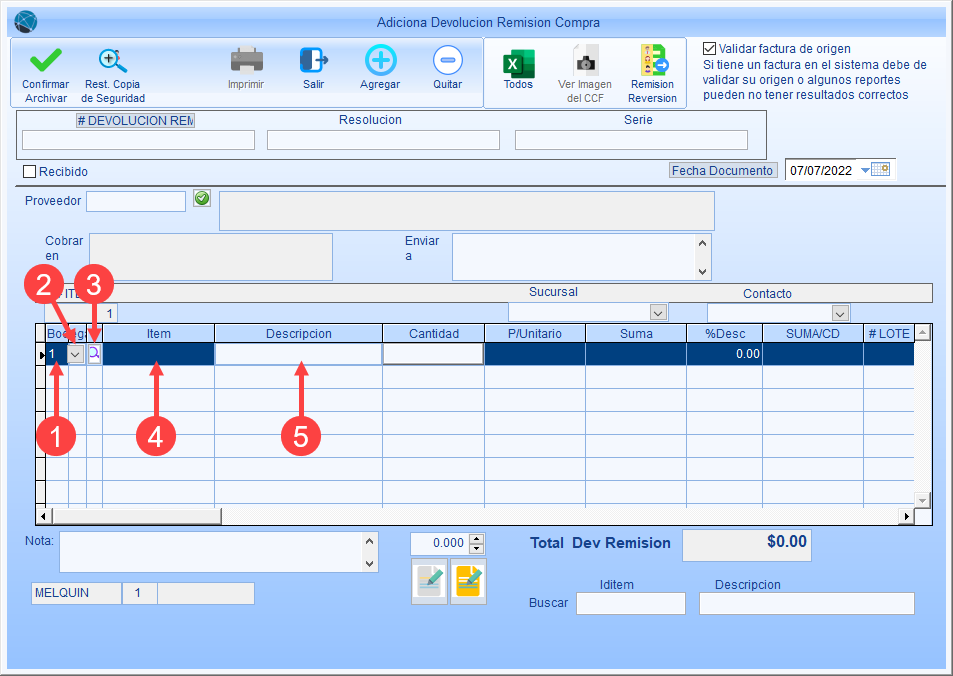
1.Bodega: Número de bodega seleccionada.
2.Lista de bodegas: Lista de bodegas a devolver.
3.Botón de búsqueda de IdÍtem: Permite utilizar la ventana de búsqueda para localizar el item que se desea agregar, particulamente si no se conoce la ID completa.
4.Ítem: Código del bien o servicio devuelto.
5.Descripción: Nombre o descripción del bien o servicio devuelto.
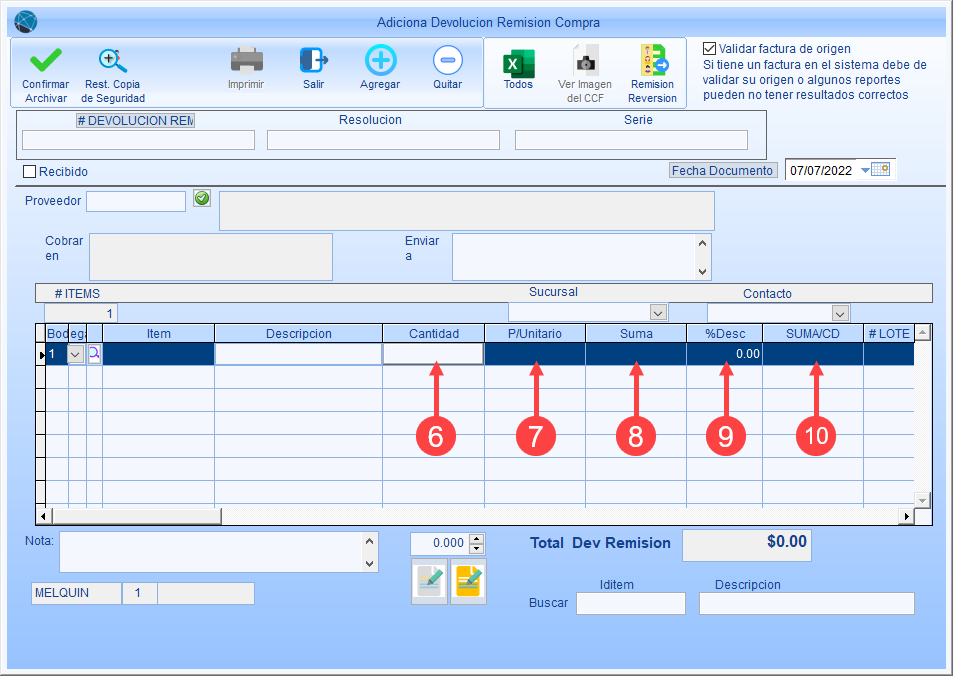
6.Cantidad: Cantidad procesada del bien o servicio.
7.Precio Unitario: Monto monetario de la unidad del bien o servicio.
8.Suma: Resultado de multiplicar la cantidad por el precio unitario.
9.Descuento: Descuento aplicado al bien o servicio.
10.Suma con Descuento: Resultado de multiplicar la cantidad por el precio unitario, y aplicar el descuento.
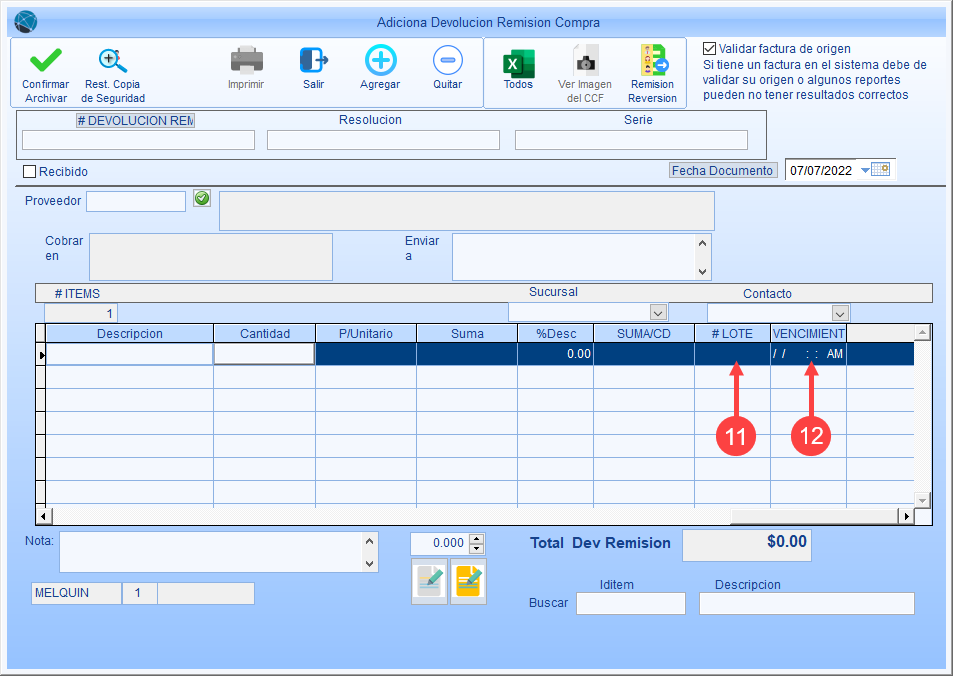
11.Lote: Código que identifica al conjunto de unidades de un bien.
12.Vencimiento: Fecha de vencimiento del lote.
PIE DEL FORMULARIO:
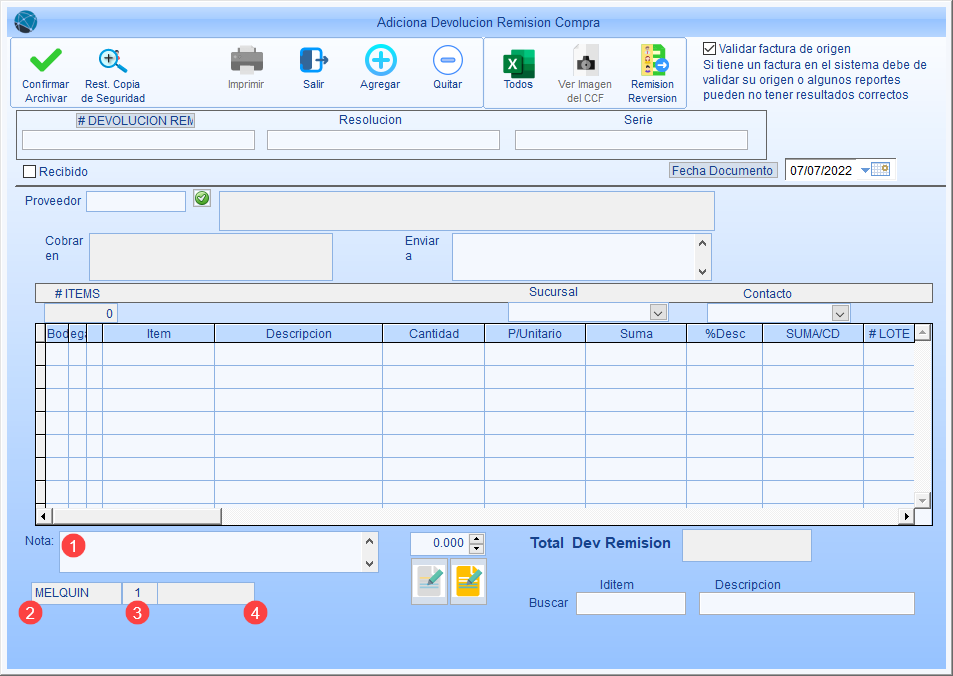
1.Nota: Puede ingresar cualquier apunte adicional en este campo, relativo a la que se va a guardar.
2.Usuario: Muestra el usuario que creo la .
3.Sucursal o bodega de registro: Muestra el número de sucursal o bodega en la que se realizó el regsitro del .
4.ID Contable: Muestra la ID contable que le corresponde de acuerdo a la partida contable una vez que se procesa.
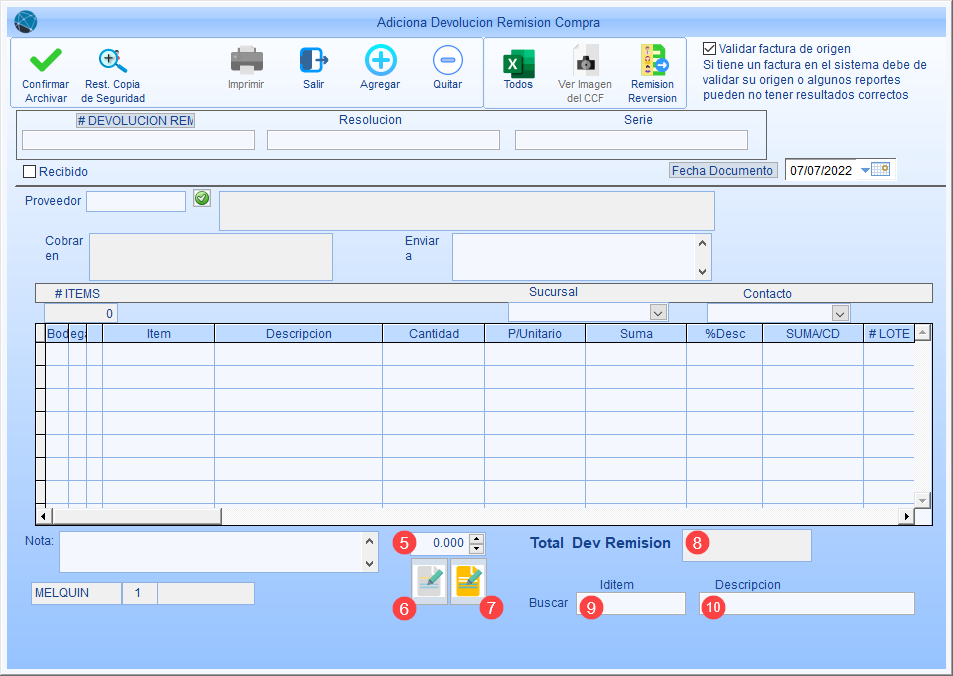
5.Porcentaje de descuento general: Aplica un porcentaje de descuento a una de forma general.
6.Pone Cantidad en Cero: Al presionar este botón, las casillas de cantidades se ponen a cero para permitir ingresar una nueva cantidad..
7.Borra Bonificación: Al presionar este botón, las cantidades de bonificación se ponen a cero.
8.Total Dev Remisión: Gran total de la . Este es el valor de la devolución o descuento.
9.Buscar por Id Ítem: Permite localizar la línea de un ítem o producto por medio de su ID.
10.Buscar por Descripción: Permite localizar la línea de un ítem o producto por medio de su descripción.
